목차

google fiber red light
Google Fiber 제공업체인 Alphabet Inc는 오늘날 시장에서 최고 속도의 인터넷 연결을 제공합니다.
가정에 서비스 제공 15개 이상의 주에서 그들의 광섬유는 2gbps의 놀라운 속도에 도달합니다. 합리적인 가격으로 모든 것이 가능합니다. 합리적인 가격이 회사의 최신 유행어이기 때문입니다.
또한보십시오: 오류 예기치 않은 RCODE 거부 해결에 대한 6가지 솔루션그러나 이러한 초고속 인터넷 연결도 문제가 없는 것은 아닙니다. 많은 사용자가 보고한 것처럼 Google Fiber는 여기저기서 몇 가지 문제에 직면해 있습니다. 대부분의 문제는 쉽게 해결할 수 있지만 사용자는 온라인 포럼과 Q&A 커뮤니티에서 문제를 찾는 데 상당한 시간을 할애하고 있습니다.
동료 독자의 삶을 더 쉽게 만들기 위해 Google Fiber에 관한 궁극적인 정보 세트를 제시했습니다. 이 문서에서는 이 서비스에서 경험하는 주요 문제에 관한 모든 정보를 안내하고 요즘 가장 많이 발생하는 문제 중 하나인 위험 신호 문제를 해결합니다.
가장 일반적인 문제는 무엇입니까 Google Fiber 환경
위에서 언급한 바와 같이 Google Fiber는 때때로 몇 가지 문제를 경험합니다. 그 문제에 대해서는 모든 ISP 또는 인터넷 서비스 공급자도 마찬가지입니다. 장비 또는 구독자 설정에 관계없이 문제는 날이 갈수록 점점 더 일반화되고 있습니다.
Google Fiber와 관련하여 몇 가지 특별한 문제가 있습니다.더 자주. 이러한 문제에 직면할 때마다 시도할 수 있는 몇 가지 손쉬운 해결 방법을 제공하고 안내해 드리고자 합니다.
그래서 더 이상 고민하지 않고 Google Fiber 사용자가 경험하는 가장 일반적인 문제는 다음과 같습니다. 인터넷 연결 서비스:
또한보십시오: 소닉 인터넷과 컴캐스트 인터넷 비교- 인터넷 신호 중단: 이 문제는 인터넷 신호의 배포 및/또는 수신에 영향을 미칩니다. 연결 의 양쪽에 있는 신호 전송 구성 요소의 오작동으로 인해 발생할 수 있습니다. 일반적으로 사용자 측에서 발생하는 경우가 더 자주 발생하지만 통신사 장비의 유지 보수 중이거나 어떤 종류의 문제가 발생할 수도 있습니다. 문제가 통신사 측에 있는 경우 사용자가 할 수 있는 유일한 일은 신호 전송이 다시 설정되기를 기다리는 것입니다. 사용자의 장비가 문제를 일으키는 경우 구성 요소를 검사하여 영향을 받는 전송의 정확한 부분을 찾아 수정해야 합니다.
- 계정이 활성화되지 않음: 이 문제는 일반적으로 통신 결함으로 인해 공급자는 결제와 같은 관련 정보를 사용자 계정 으로 업데이트하지 않습니다. 그럴 때마다 통신사 시스템은 사용자 측의 결제 불이행을 자동으로 식별하고 계정을 차단합니다. 사용자가 고객 지원에 연락하여 결제가 완료되었음을 알리는 경우이미 완료되면 계정이 재활성화되고 서비스가 다시 설정됩니다. 일부 사용자는 결제 방법을 자동으로 변경했다고 보고했습니다. 통신사의 시스템이 항상 지불을 식별할 수 있기 때문에 더 나은 결과를 가져왔습니다.
- 인터넷 신호가 약하거나 죽었습니다: 이 문제는 가입자에게 광섬유를 통해 전송되는 신호 수신에 영향을 미칩니다. ' 모뎀 또는 라우터. 보고된 바와 같이 대부분의 경우 문제는 결함이 있는 광섬유 잭 으로 인해 발생합니다. 케이블과 커넥터는 좋은 인터넷 연결에 있어 신호 자체만큼이나 중요합니다. 오작동하는 광섬유 잭을 검사하고 교체함으로써 사용자는 다시 한 번 케이블을 통해 전체 신호를 수신할 수 있습니다.
- 느린 연결: 이 문제는 가장 일반적이며 여러 가지 원인으로 인해 발생할 수 있습니다. 요인. 연결 속도가 느린 가장 큰 이유는 라우터 과부하 입니다. 사용자는 라우터에 조건을 제공하지 않고도 최적의 성능으로 작동하도록 요구하기 때문에 라우터의 상태에 거의 신경을 쓰지 않습니다. 기기를 다시 시작하고 올바르게 구성하면 라우터가 최고의 성능으로 작동하고 가능한 가장 빠른 인터넷 신호 전송을 제공할 수 있습니다.
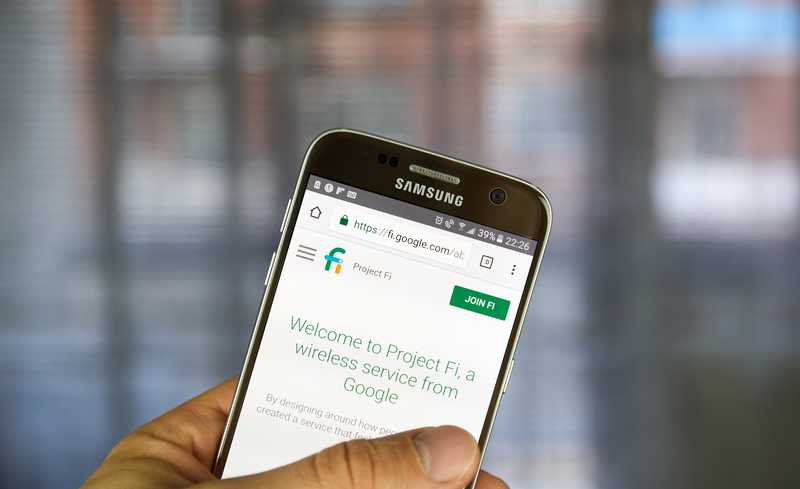
다음은 가장 일반적인 4가지 문제입니다. Google Fiber 사용자는 서비스를 경험합니다. 보시다시피 수정에는 광범위한 기술 전문 지식이 필요하지 않습니다.거의 모든 사용자가 수행할 수 있습니다.
또한 인터넷에는 모든 종류의 수정을 수행하는 방법에 대한 수많은 자습서와 비디오가 있습니다. 마지막으로 요즘 대부분의 이동통신사에는 공식 웹페이지에 문제해결 탭이 있어 간단하지만 매우 효율적인 수정에 대한 단계별 가이드를 제공합니다.
이제 Google Fiber 서비스에서 발생하는 주요 문제를 안내했습니다. 기사의 주요 문제를 해결하고 빨간불 문제를 제거할 수 있는 방법을 더 잘 이해할 수 있도록 도와드리겠습니다.
Google Fiber 빨간불 문제를 해결하는 방법
Google Fiber 담당자에 따르면 빨간색 표시등 문제는 일반적으로 광섬유 잭의 문제와 관련이 있습니다.
하드웨어 문제든 구성요소의 단순한 오작동이든 진실은 신호가 광섬유 잭의 고장으로 인해 제대로 전송되지 않습니다.
우리가 알고 있는 것처럼 모뎀과 라우터에는 사용자에게 인터넷 연결 상태를 알리기 위해 LED 표시등이 빛나거나 깜박이거나 깜박이는 모든 종류의 색상이 있습니다.
Google Fiber도 마찬가지입니다. 빨간불 문제와 관련하여 장치는 사용자에게 광섬유 잭에 문제가 있음을 알리려고 합니다. 따라서 이와 동일한 문제가 발생하는 경우 아래 수정 사항을 통해 문제를 해결하십시오.
- 케이블 및 커넥터 확인

로앞에서 언급했듯이 케이블과 커넥터는 건강한 연결을 위해 신호 자체와 동일한 수준의 중요성을 갖습니다. 따라서 두 구성 요소의 상태를 적극적으로 주시하십시오.
전력 케이블은 광섬유 신호보다 전류가 더 많은 코드를 필요로 하기 때문에 더 많은 문제가 발생하는 경향이 있습니다. 따라서 가장 먼저 해야 할 일은 전원 케이블에 구부러짐, 절단, 해어짐 또는 눈에 보이는 손상이 있는지 검사하고 손상이 있는 경우 교체하는 것입니다.
수리된 케이블 동일한 수준의 성능을 제공하는 경우는 거의 없으며 일반적으로 인터넷 연결 설정의 총 비용을 합하면 최소한의 소포이므로 계속해서 교체하십시오.
두 번째로 이더넷 케이블에 손상이 있는지 검사하고, 아무것도 찾지 못하면 다른 장치로 몇 가지 테스트를 실행하십시오. 이렇게 하면 케이블의 전송 속도가 여전히 좋은지 또는 내부에 어떤 종류의 손상이 있는지 확인할 수 있습니다.
결국 케이블과 커넥터를 최상의 상태로 유지하여 Google Fiber 연결 성능을 방해하는 요소가 없어야 합니다.
- 전원 콘센트 확인

전원 케이블의 고장 또는 오작동으로 인해 Google Fiber 기기에 빨간색 표시등이 표시될 수 있으므로 집의 전원 콘센트를 확인하는 것이 좋습니다.
대부분의 경우 사용자는 관련된 문제잘못된 케이블로 인해 전기가 발생하고 있습니다. 그러나 문제의 원인이 콘센트에 있을 가능성은 항상 있습니다. 따라서 문제가 있을 수 있음을 발견할 때마다 확인하도록 하십시오.
또는 전문가에게 전화하여 집의 모든 전력망을 검사하고 확인해야 할 지점이 있는지 알려줄 수 있습니다. 더 주의를 기울이거나 수리 또는 교체를 수행하십시오.
- 파이버 잭 재장착 시도

다음과 같이 Google Fiber 담당자가 알려준 빨간불 문제는 주로 광섬유 케이블을 통한 신호 전송 중단으로 인해 발생합니다. 따라서 최상의 상태일 뿐만 아니라 적절하게 설정하는 것이 가장 중요합니다.
Google Fiber 장치의 경우 사용자는 광섬유 잭의 안착을 주시해야 합니다. . 외부 광섬유 케이블이 설정에 연결되는 곳이므로 거기에 어떤 종류의 문제가 있으면 빨간색 표시등이 켜질 수 있습니다.
광섬유 케이블의 안착을 확인하려면 흰색 플레이트를 밉니다. Google Fiber 기기의 보호 덮개를 제거합니다. 덮개를 벗기면 광섬유 케이블에 닿을 수 있습니다.
잭에서 분리하고 다시 연결하기 전에 몇 분 동안 그대로 두십시오. 마지막으로 광섬유 케이블을 잭에 다시 꽂을 때 단단히 삽입되었는지 확인하고 잠시 기다리십시오.연결을 다시 설정하십시오.
- 장치에 전원을 공급합니다.

재장착하는 경우 문제가 해결되지 않으면 장치의 전원을 껐다 켜 보십시오. 전원을 껐다 켜려면 전원 콘센트에서 장치를 제거하고 이더넷 케이블을 뽑으십시오.
그런 다음 1분 동안 그대로 두었다가 이더넷 케이블과 전원을 연결하십시오. 코드를 다시 켭니다. 빨간색 표시등이 파란색으로 바뀌면 절차가 성공적으로 수행되었으며 인터넷 신호 전송이 이전의 뛰어난 상태로 복원되어야 함을 의미합니다.



